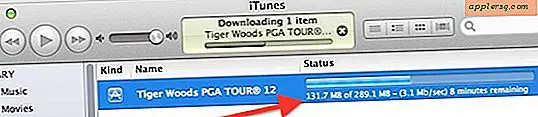โอนรายชื่อไปยัง iPhone โดยไม่ใช้ iTunes
 ต้องการถ่ายโอนที่อยู่ติดต่อไปยัง iPhone โดยไม่ใช้ iTunes หรือเชื่อมต่อ iPhone เข้ากับคอมพิวเตอร์หรือไม่? วิธีที่ง่ายที่สุดในการทำเช่นนี้ก็คือการส่งอีเมลไฟล์ vCard ที่มีรายชื่อติดต่อทั้งหมดไปยังโทรศัพท์ไฟล์เหล่านี้สามารถส่งออกจากโทรศัพท์อื่น ๆ iPhone อื่นสมุดที่อยู่ Google และ Gmail, Yahoo และอื่น ๆ ได้ทุกที่ เก็บข้อมูลที่อยู่ติดต่อ
ต้องการถ่ายโอนที่อยู่ติดต่อไปยัง iPhone โดยไม่ใช้ iTunes หรือเชื่อมต่อ iPhone เข้ากับคอมพิวเตอร์หรือไม่? วิธีที่ง่ายที่สุดในการทำเช่นนี้ก็คือการส่งอีเมลไฟล์ vCard ที่มีรายชื่อติดต่อทั้งหมดไปยังโทรศัพท์ไฟล์เหล่านี้สามารถส่งออกจากโทรศัพท์อื่น ๆ iPhone อื่นสมุดที่อยู่ Google และ Gmail, Yahoo และอื่น ๆ ได้ทุกที่ เก็บข้อมูลที่อยู่ติดต่อ
คุณอาจต้องการสำรองข้อมูลและซิงค์ iPhone ก่อนในกรณีที่มีบางสิ่งล่อลวงนำเข้า vCard อย่างไรก็ตามไม่น่าเป็นไปได้
วิธีการถ่ายโอนรายชื่อจาก VCard ไปยัง iPhone โดยไม่ใช้ iTunes
การทำงานนี้ทำงานได้อย่างรวดเร็วเพื่อนำเข้าสมุดที่อยู่ไปยัง iOS และคุณสามารถใช้ไฟล์ vcard ที่มาจาก Contacts, Google หรือผู้จัดการสมุดที่อยู่อื่น ๆ ไม่จำเป็นต้องใช้ iTunes หรือ iCloud นี่คือสิ่งที่คุณต้องการจะทำ:
- จากคอมพิวเตอร์ที่จัดเก็บรายชื่อไว้ให้สร้างอีเมลใหม่พร้อมไฟล์แนบ vCard ที่คุณสร้างขึ้นจากฟังก์ชันการส่งออกแอป Contacts หรือแอปอื่น ๆ ที่ใช้จัดเก็บรายชื่อติดต่อของคุณ
- ส่งไฟล์แนบ Vcard (vcf) ให้กับตัวคุณเองโดยใช้การตั้งค่าอีเมล์แอดเดรสบน iPhone
- เปิดอีเมลที่มีรายชื่อติดต่อใน iPhone และแตะที่ไฟล์แนบ vCard.vcf
- แตะที่ "เพิ่มทั้งหมด # สมุดติดต่อ" เพื่อนำเข้าสมุดที่อยู่ไปยัง iPhone * - อาจใช้เวลาสักครู่ขึ้นอยู่กับว่าสมุดรายชื่อขนาดใหญ่และจำนวนผู้ติดต่อที่อยู่ในไฟล์ vcard อย่างไร

* หมายเหตุ: เลือกว่าจะ "เพิ่มรายชื่อใหม่" หรือ "ผสาน" รายชื่อติดต่อ - ถ้า iPhone ว่างเปล่าหรือไม่มีรายชื่อจำนวนมากคุณอาจต้องการ "เพิ่มใหม่" ในขณะที่รายชื่อติดต่ออื่นอยู่ บน iPhone ที่อาจทับซ้อนกันการใช้ "ผสาน" สามารถหลีกเลี่ยงการสร้างสมุดติดต่อซ้ำ

แจ้งให้ทราบทางเลือก add บอกจำนวนที่เก็บติดต่อไว้ใน vCard ทำให้ง่ายต่อการตรวจสอบว่ามีข้อมูลติดต่อที่ต้องการอยู่ทั้งหมดหรือไม่ นอกจากนี้คุณยังสามารถเลือกรายชื่อติดต่อแต่ละรายการจากรายการได้ด้วยตนเองหากต้องการเพียงแค่นำเข้าหนึ่งหรือสองรายการ แต่สำหรับวัตถุประสงค์ที่นี่เราจะโอนข้อมูลทั้งหมดไปให้
ตรวจสอบว่าได้ย้ายสมุดที่อยู่ไปแล้วโดยเปิดใช้โทรศัพท์และแตะที่ Contacts หรือโดยการเปิดแอป "Contacts" แยกต่างหากใน iPhone
การทำงานนี้เหมือนกันใน iOS ทุกเวอร์ชันไม่ว่าจะเป็นใหม่หรือเก่า
จะทำอย่างไรถ้ารายชื่อติดต่อถูกบันทึกเป็นไฟล์ CSV แทนที่จะเป็น VCF vCard?
แอปและบริการส่วนใหญ่จะส่งออกเป็น VCF แต่ถ้าคุณตัดกับไฟล์. CSV ที่ส่งออกคุณสามารถใช้เครื่องมือแปลง CSV กับเครื่องมือแปลง vCard เพื่อนำมาจัดรูปแบบ vCard ที่เข้ากันได้ นี่เป็นตัวแปลงสัญญาณออนไลน์ฟรีที่จะทำเช่นนี้เพียงวางใน CSV คัดลอกข้อมูล vCard ลงในไฟล์ข้อความและบันทึกด้วยนามสกุล. vff